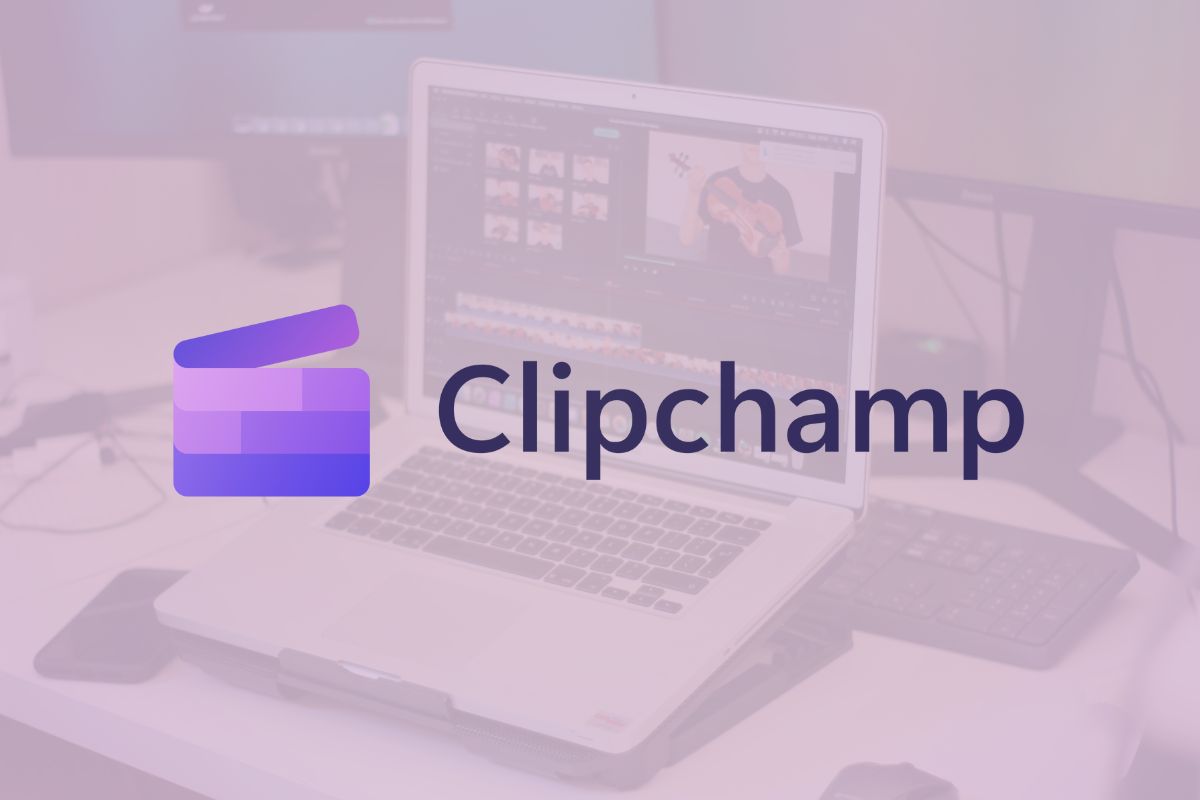5款生日影片App推薦 & 生日影片製作教學,輕鬆打造精彩生日影片!


想要為親朋好友或另一半打造溫馨可愛的生日影片,卻不知道用哪款 App 製作生日影片最方便?或是正在尋找生日影片模板和生日影片製作教學,想快速創造令人難忘的慶生影片嗎?
本文精選了 5 款最佳免費生日影片製作 App,以及如何利用生日影片模板製作生日快樂影片的詳細教學,想要輕鬆製作出溫暖有趣的生日影片的話,千萬別錯過!
如何選擇最佳生日影片製作 App
市面上有許多可以用來做生日影片的影片剪輯 App,如果想要自己找到最適合的生日影片 App,可能得花上不少時間。
不過別擔心!我們實測多款 App 後,根據以下 4 大條件,為你整理出了最佳生日影片 App 清單:
- 免費且廣告不多
- 介面簡潔易操作
- 具備基本影片剪輯功能
- 提供生日相關素材或生日影片模板
如果你正打算要製作生日影片的話,請務必參考我們的推薦清單,這些影片剪輯 App 都具備豐富實用的設計功能或是精美模板,一定可以讓你事半功倍就做出令人印象深刻的生日影片!
精選 5 款最佳免費生日影片製作 App
1. Promeo-免費提供上百款精美生日影片模板

Promeo 是一款為社群媒體打造的平面和影片模板 App,免費提供超過 17,000 款一套即用的可客製化範本,其中當然也包含了至少 100 款的生日影片模板,簡單一套即可製作出超有質感的 IG 生日影片或一般生日快樂影片!
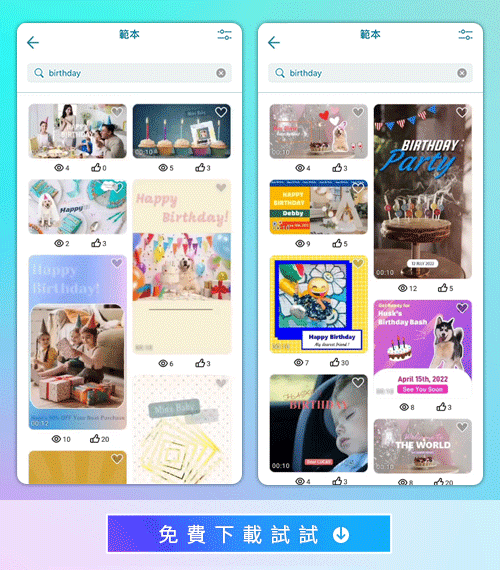
除了大量精美範本外,Promeo 內建超過 700 多款動態貼圖(生日主題動態貼圖有 30 款)、70 款濾鏡、190 多種中文可用字體和色版等,輕鬆就能打造出色的生日影片。
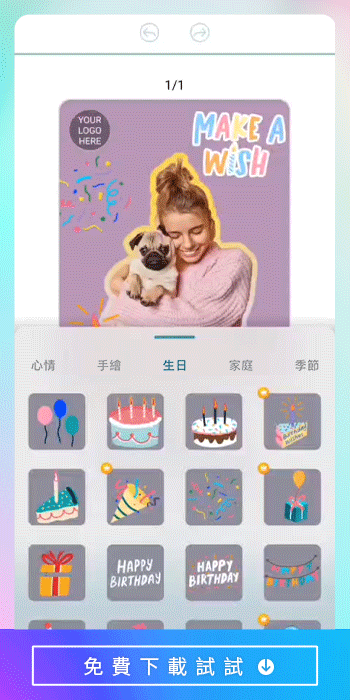
此外,Promeo 還提供上百萬種免版稅圖片和影片素材,能讓生日快樂影片看起來更專業,又完全不用擔心侵權問題。
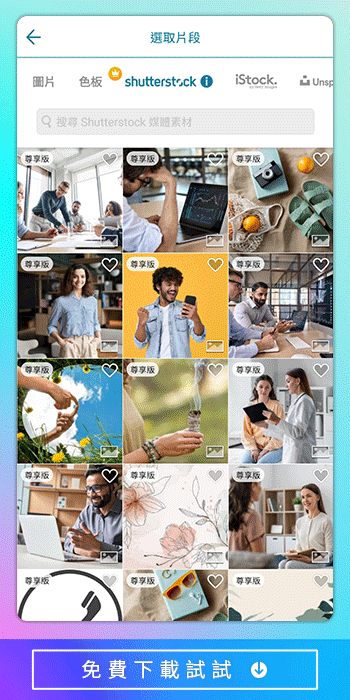
而且,想要去背的話,不用轉移到別的 App 操作,Promeo 有平面 AI 智能去背功能,簡單選取就能幫照片去背,再應用到生日影片當中。
如果是想要打造 IG 生日限動排版就更方便了,因為 Promeo 的許多生日影片模板都是為 IG 量身打造,不但一開始設計時就能選擇適用於 IG 的尺寸,剪輯完成後還能直接匯出到 IG。
整體來說,Promeo 介面直觀好操作、生日影片模板和生日貼圖豐富,也提供許多客製化調整工具,如果你不想從零開始製作生日影片,那這款 App 絕對會是你的好幫手!
2. 威力導演-全方位影片剪輯 App

威力導演是一款全球下載量突破 1.5 億次的超人氣影片剪輯 App,具有強大且豐富的影片剪輯工具和免版稅素材,非常適合用來製作生日影片!
透過威力導演,你可以快速分割、裁切、旋轉影片和控制影片速度,也可以幫影片加上好看實用的濾鏡、特效、貼圖、文字和音樂等,常用的影片剪輯功能應有盡有,新手也能快速剪出厲害的生日影片!
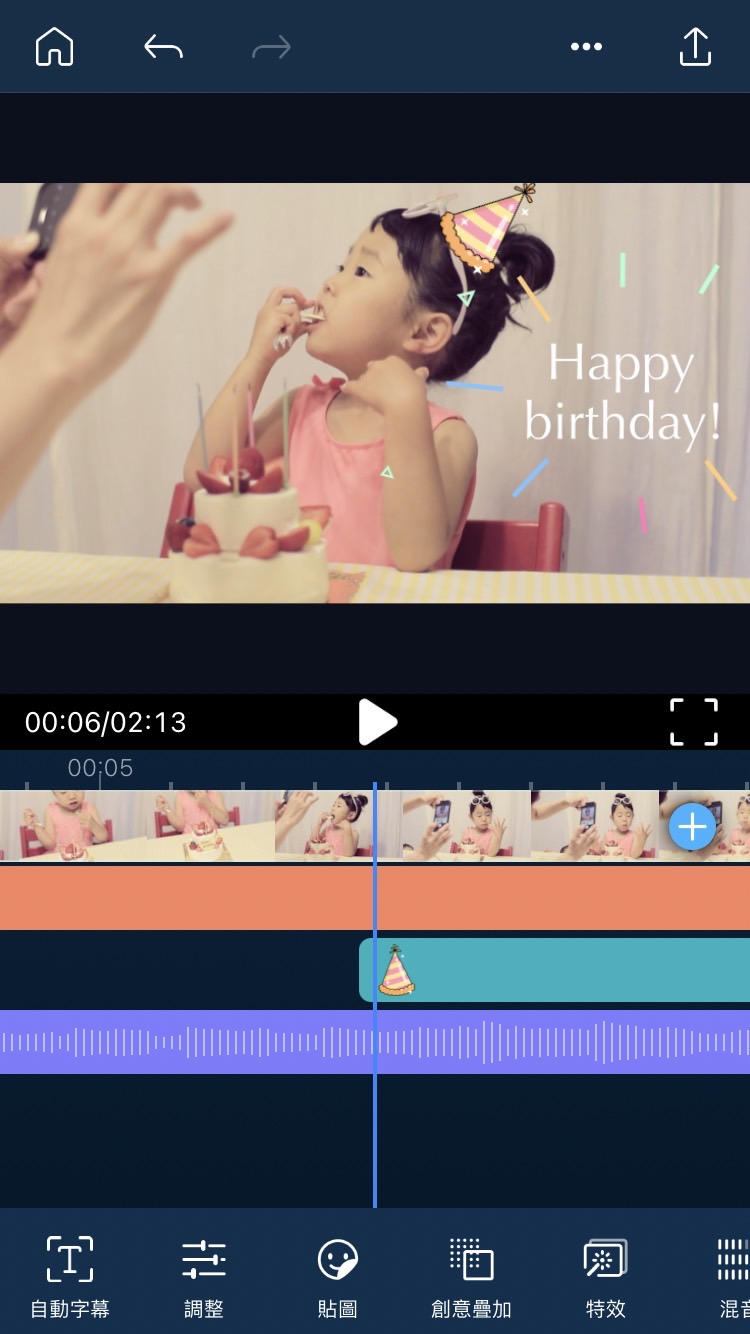
而且,威力導演採多軌道剪輯,可以一次加入多段影片,簡單拖曳就能調整影片順序或改變軌道,並加上酷炫的轉場特效。
威力導演還有提供超過百萬款來自 iStock by Getty Image 的免版稅專業影音素材,絕對可以讓生日影片增色不少!
如果你想要用手機剪輯生日快樂影片,那威力導演就是一款絕佳的免費工具,能精準實現你的所有創意和想像,輕鬆創造令人難忘的生日影片!
3. Canva-具備豐富生日影片模板和素材的影音編輯 App
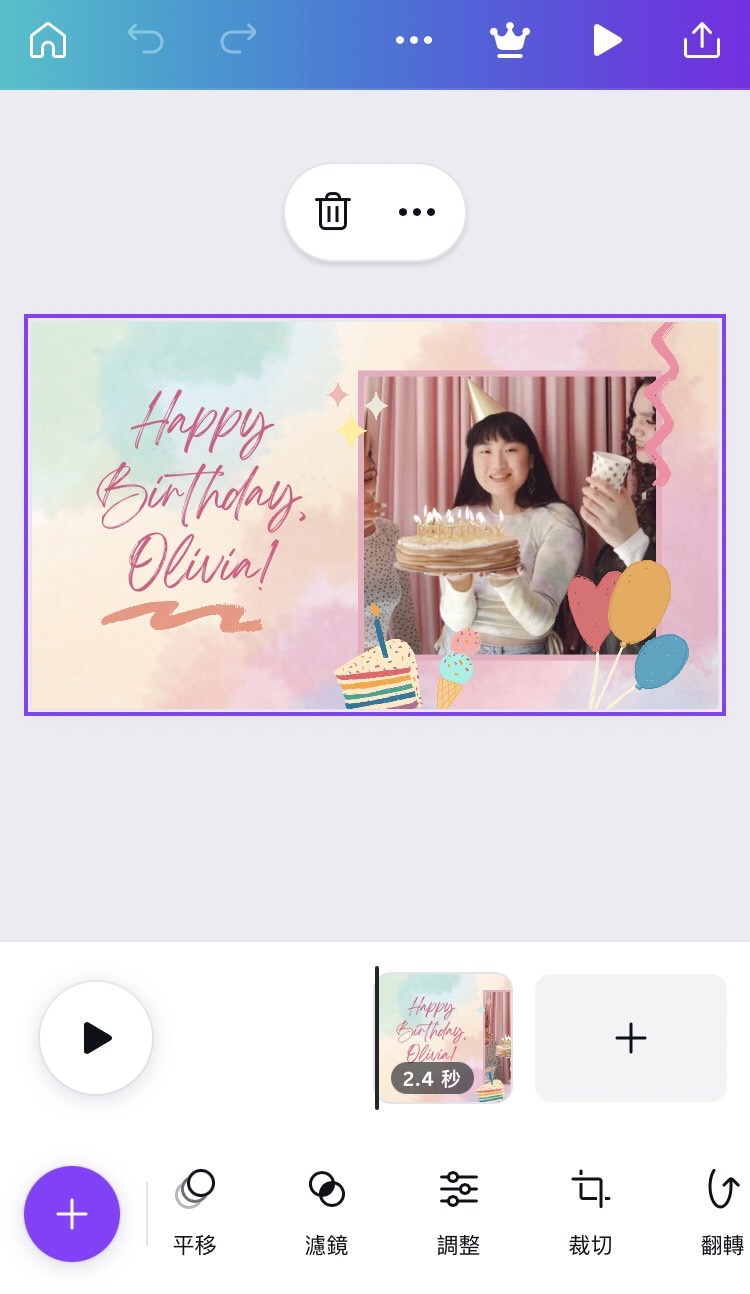
Canva 是一款以大量 IG 限時動態範本聞名的 App,不過其實它也具備簡單的影片剪輯功能,以及許多生日影片模板,可以用來製作精緻的生日短影片。
想要套用生日影片模板的話,進入 Canva 首頁,點選最上方的「影片」後選擇影片的尺寸,並在主題中勾選「生日」,就可以看到許多現成的生日影片模板。
你可以替換模板中的影片或照片、裁切或翻轉影片,也可以任意修改、移動或刪除模板中的貼圖或文字,客製出獨具風格的生日快樂影片。
不過,Canva 部分模板和素材需要付費升級才能使用,影片剪輯功能相對其他 App 也略顯陽春。
4. Inshot-新手友善的生日影片製作 App
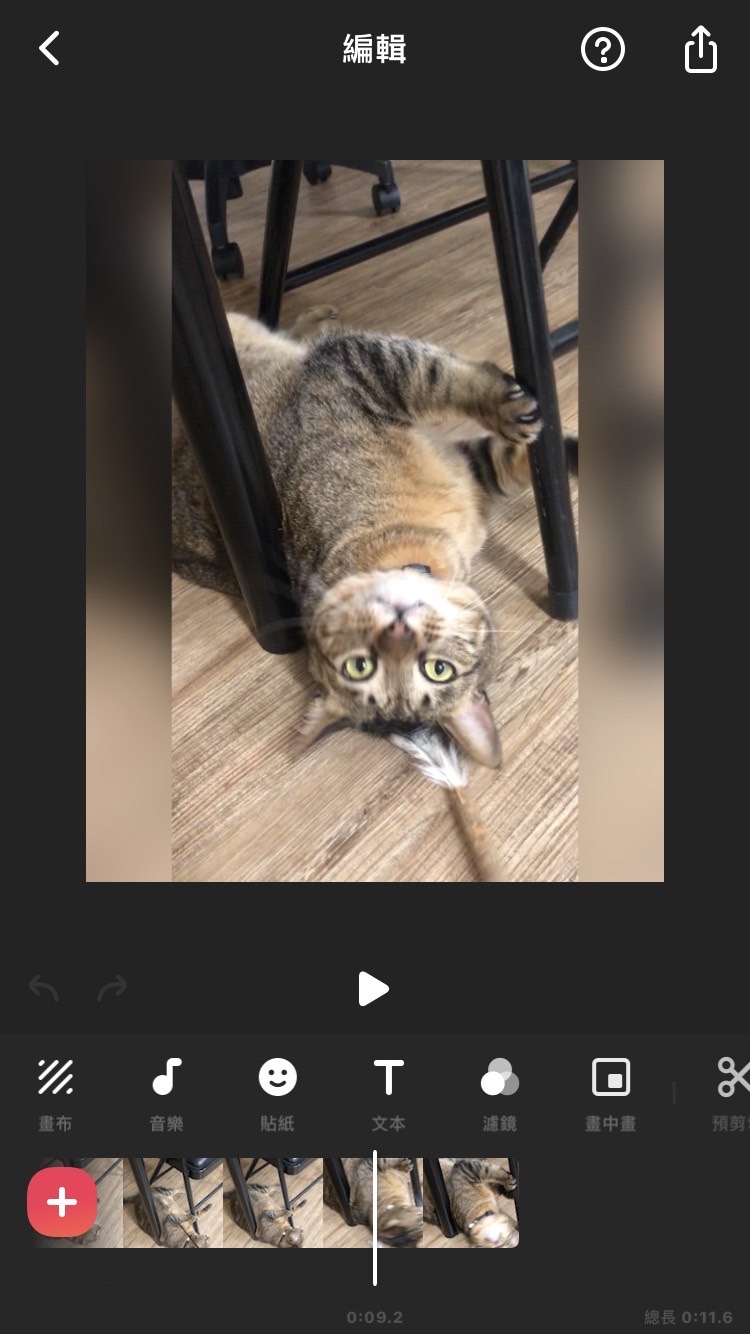
Inshot 是一款新手友善的影片剪輯 App,可以快速裁剪、拆分、旋轉或改變影片速度,也可以創建畫中畫或調整幀率,幾乎具備所有常用的基本剪輯功能。
而且,Inshot 十分適合用來製作社群媒體影片,因為它有針對 Instagram 限動及貼文和各種 Apple 手機尺寸所打造的空白畫布,如果是想將生日影片發到社群媒體上的話,就可以好好利用這項便利功能。
此外,Inshot 擁有多款免費音樂、文字、動態貼圖、濾鏡等效果可套用到生日影片中,輕鬆讓你的生日影片更添活力更加分。
比較可惜的是,若想要將部分特別的中文字體或貼圖呈現在影片中,需要再額外付費購買。
5. MoShow-生日投影片製作 App
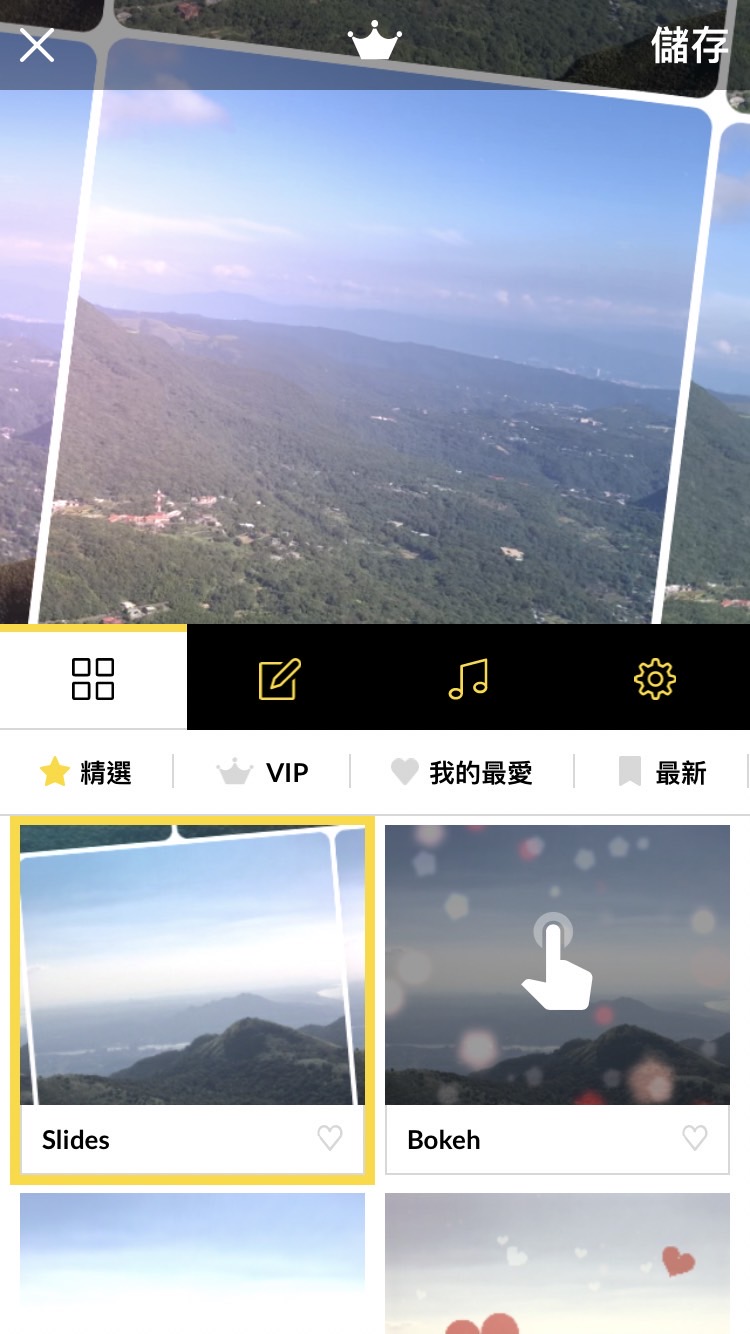
MoShow 是一款可以快速製作生日投影片影片的 App,只要選取想要放進影片的照片或影片,就可以套用各種酷炫吸睛的特效,創造出別出心裁的生日影片。
你可以自由排序、裁切和旋轉照片或影片,也可以加上文字和音樂,傳達生日祝福。
不過,文字樣式是固定的,無法調整字體和大小,想要使用特定特效、調整投影片時間或以高畫質儲存影片,也需要付費升級才能使用。
7 步驟生日影片製作教學
如果你想要簡單快速地製作精美的生日影片,推薦下載「Promeo」,因為它內建許多生日影片模板,只要換上自己的影片和照片,就能輕鬆創造高質感生日影片。
以下將示範如何利用 Promeo 來 7 步驟客製出專屬的生日影片或 Reel,請記得先免費下載 Promeo,才能跟上我們的教學喔!
- 下載最佳生日影片製作 App-Promeo
- 在 App 中搜尋生日影片模板並編輯
- 用壽星的照片或影片取代模板中的預設素材
- 編輯生日影片的文字
- 移除不想要的文字或裝飾
- 為生日快樂影片加上貼圖
- 預覽生日影片並下載分享

第一個步驟就是要先下載 Promeo,iOS 和 Android 系統都適用。
Promeo 是一款專為社群媒體打造的平面和影片範本 App,豐富的影片模板可以大幅加快設計生日影片的流程,讓你快速製作出專業生日影片或社群媒體貼文的素材。
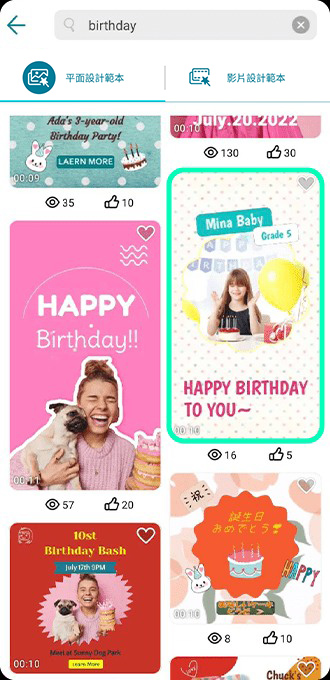
下載好 Promeo App 以後,請點擊首頁上方的放大鏡圖示,輸入「birthday」或「生日」,就會看到所有和生日相關的生日影片模板。
如果你更喜歡其他主題的平面或影片模板,也沒有問題,因為你可以之後再加上貼圖和文字,將任何模板變成你專屬的生日影片。
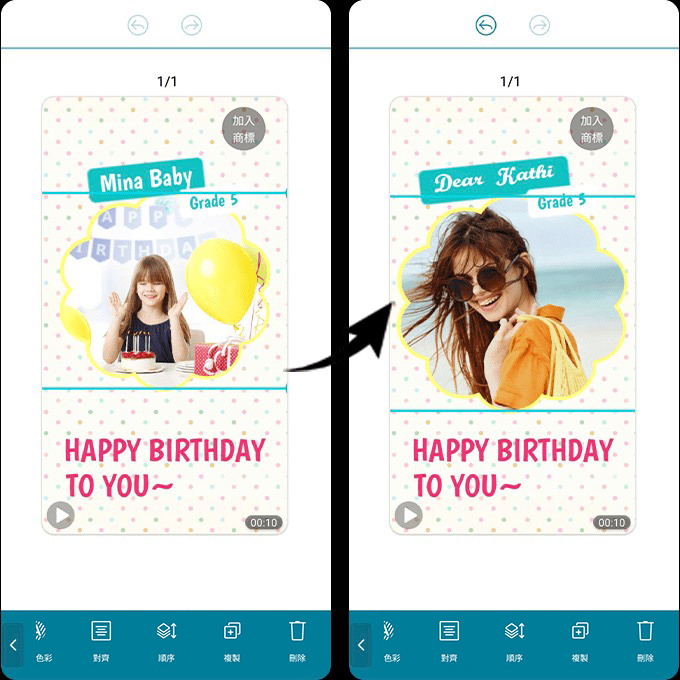
選好喜歡的生日影片模板後,請點擊生日影片模板中的預設素材並按「替換」,換成壽星的照片或影片,或是從素材庫中挑選適當的素材。
套入照片或影片後,你可以再細調影片範圍或加上濾鏡。
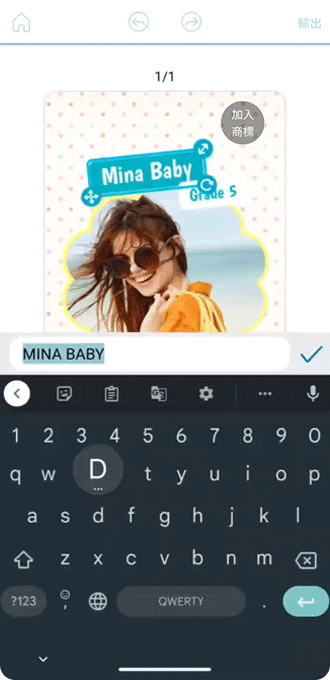
接著,你可以開始編輯生日影片的文字內容。你不只可以自由輸入文字,還可以調整字體,中文可用字體共有超過 190 款可選。
你可以每段文字都用不同字型,或是按字型旁的「套用字型至所有文字」按鈕統一影片中的字型,十分方便。
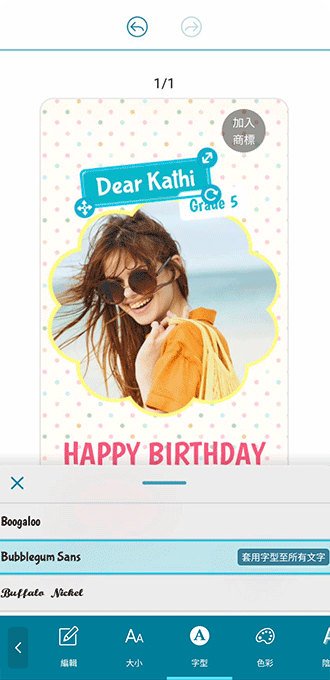
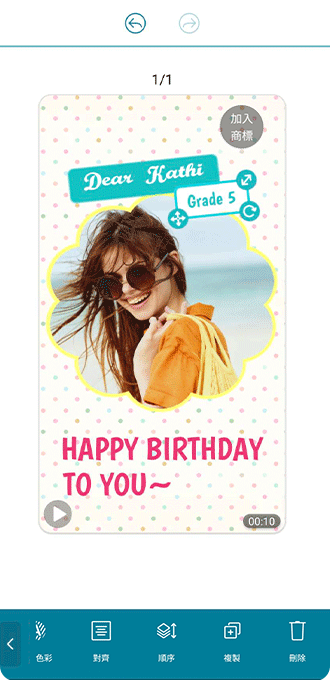
Promeo 的生日影片模板通常已經包含了豐富的設計元素,不過如果有你不喜歡的裝飾,你當然還是可以自由將它從影片中移除。
只要點擊那個不想要的裝飾,像是文字、貼圖和照片或影片,並按右下角的垃圾桶圖示移除即可。
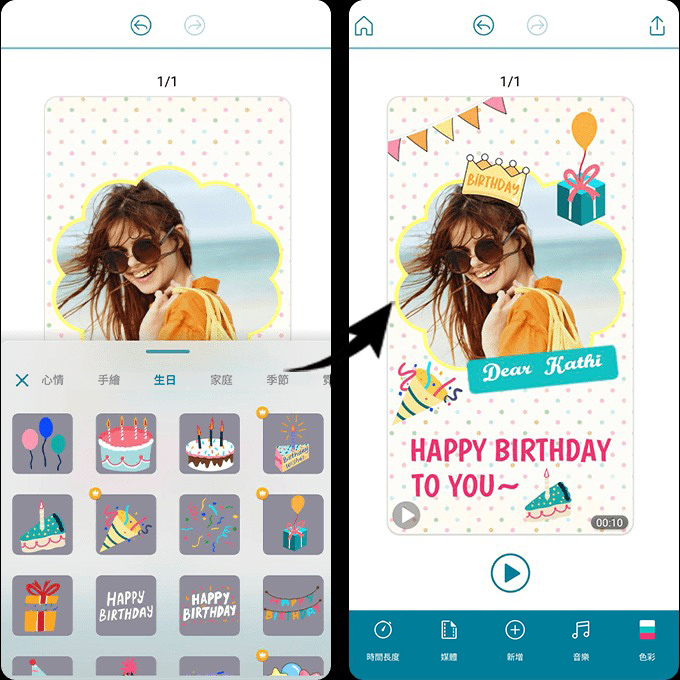
想讓生日影片更生動活潑的話,可以加入一些 Promeo 內建的生日動態貼圖,讓畫面更豐富動感。
目前 Promeo 光是貼圖種類就多達 20 多種,貼圖總數超過 700 款,而且還在持續更新中,絕對可以找到適合的貼圖。
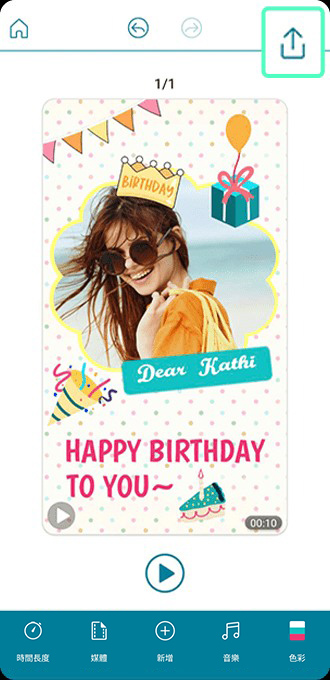
設計好生日影片後,就可以按右上角的分享圖示,將影片匯出,並分享到 Instagram 或 Facebook 等社群平台,或是直接傳給親朋好友,用精采的生日影片傳達你的生日祝福!
如果你想用電腦製作生日影片,也完全沒有問題!Promeo 提供電腦版讓你用電腦也能輕鬆製作,你可以先免費下載電腦版 Promeo,並跟著以下步驟操作:
- 選擇搜尋欄下方的篩選器,並勾選「影片」和適合的顯示比例
- 搜尋喜歡的生日影片範本並開始編輯
- 用壽星的照片或影片取代模板中的預設素材
- 編輯生日影片的文字、添加貼圖與音樂
- 點選上方「匯出與分享」,選擇匯出設定並下載儲存生日影片
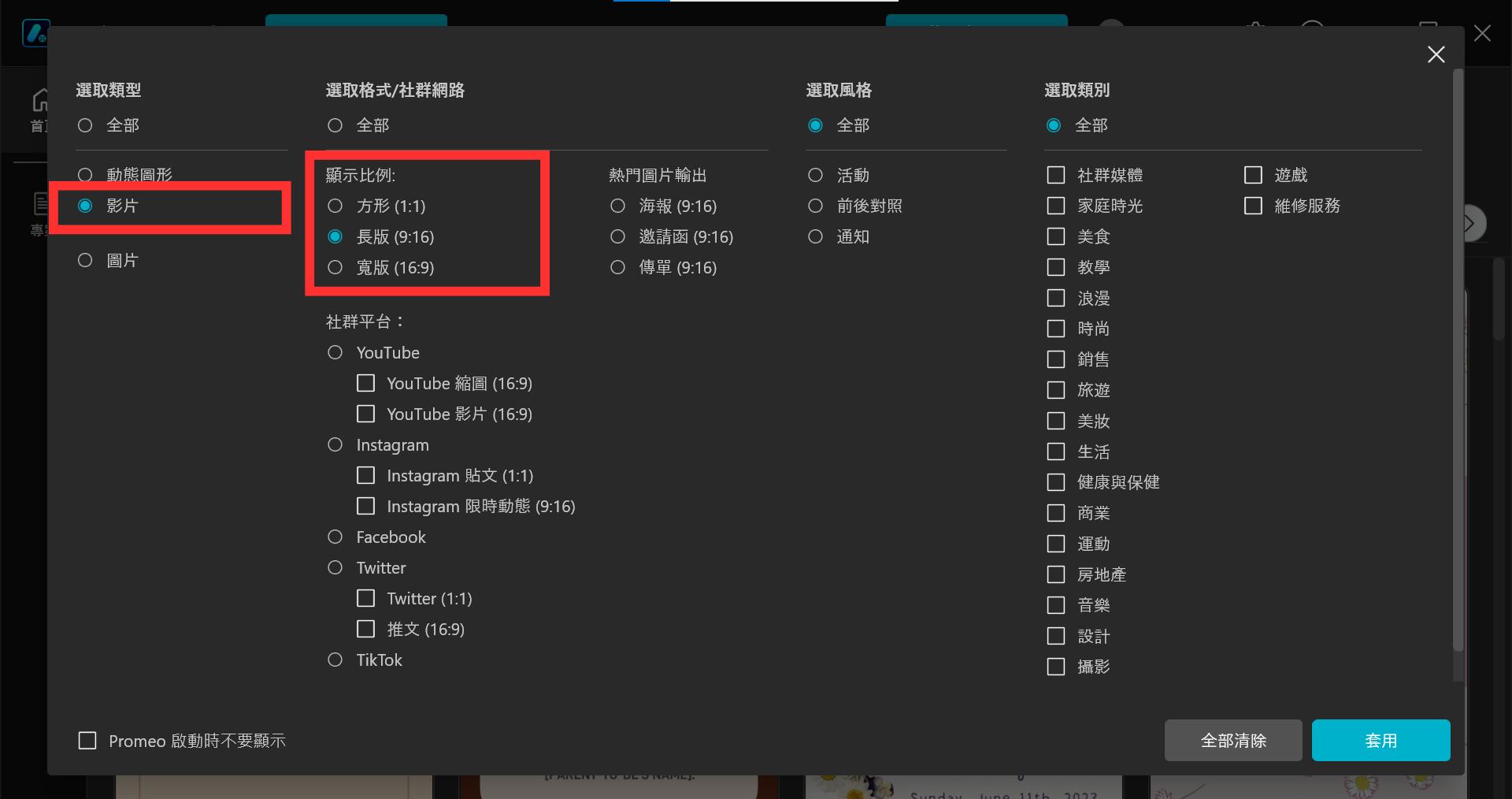
你可以選擇想要的類別,或是在搜尋欄中輸入關鍵字,可以更快尋找到適合的生日影片範本。
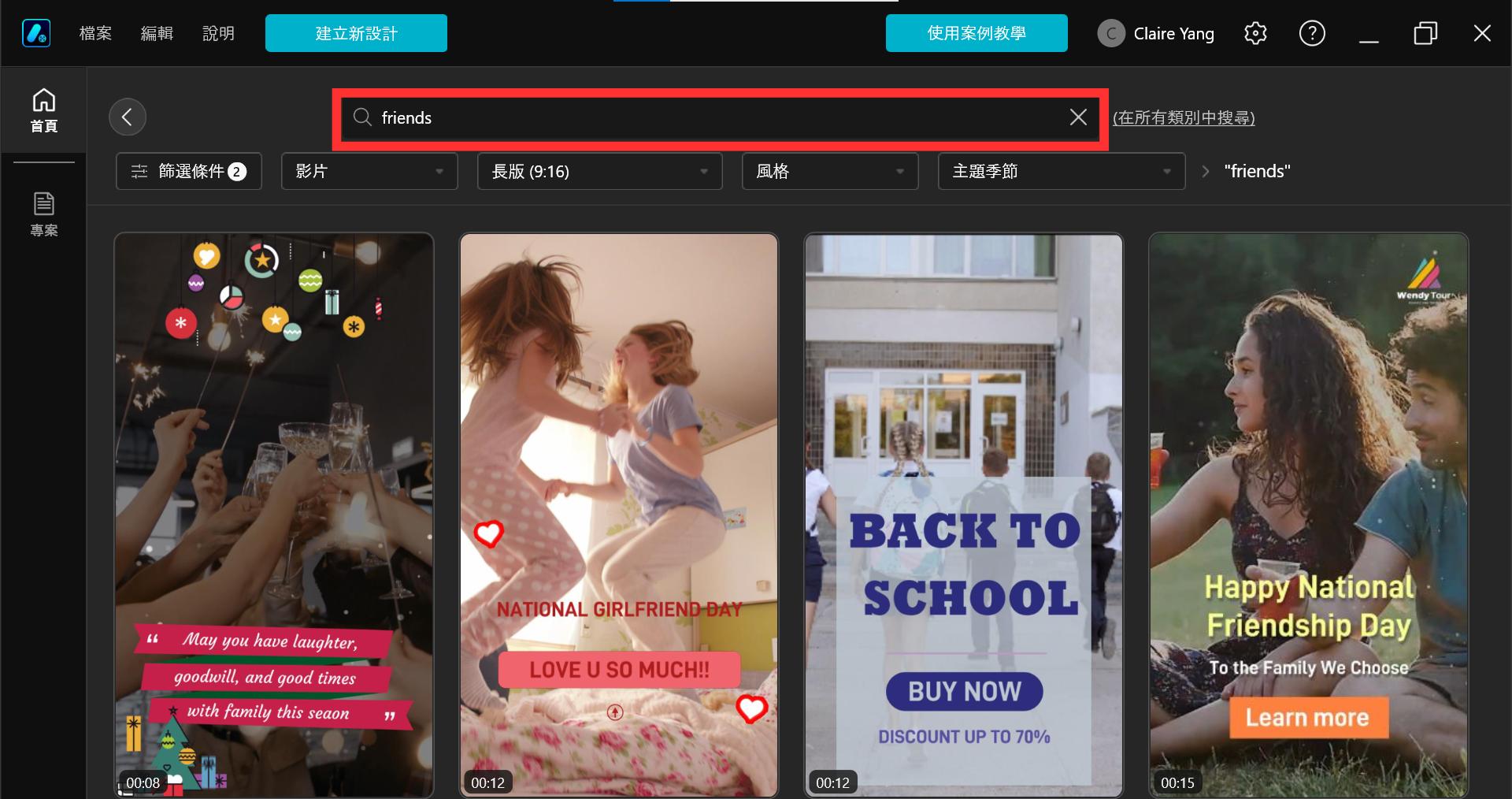
點擊上方的「取代」或左側面板上的資料夾圖示,匯入自己的照片或影片替代。或是從上百萬種免版稅圖片和影片素材庫中選擇喜歡的素材替代。
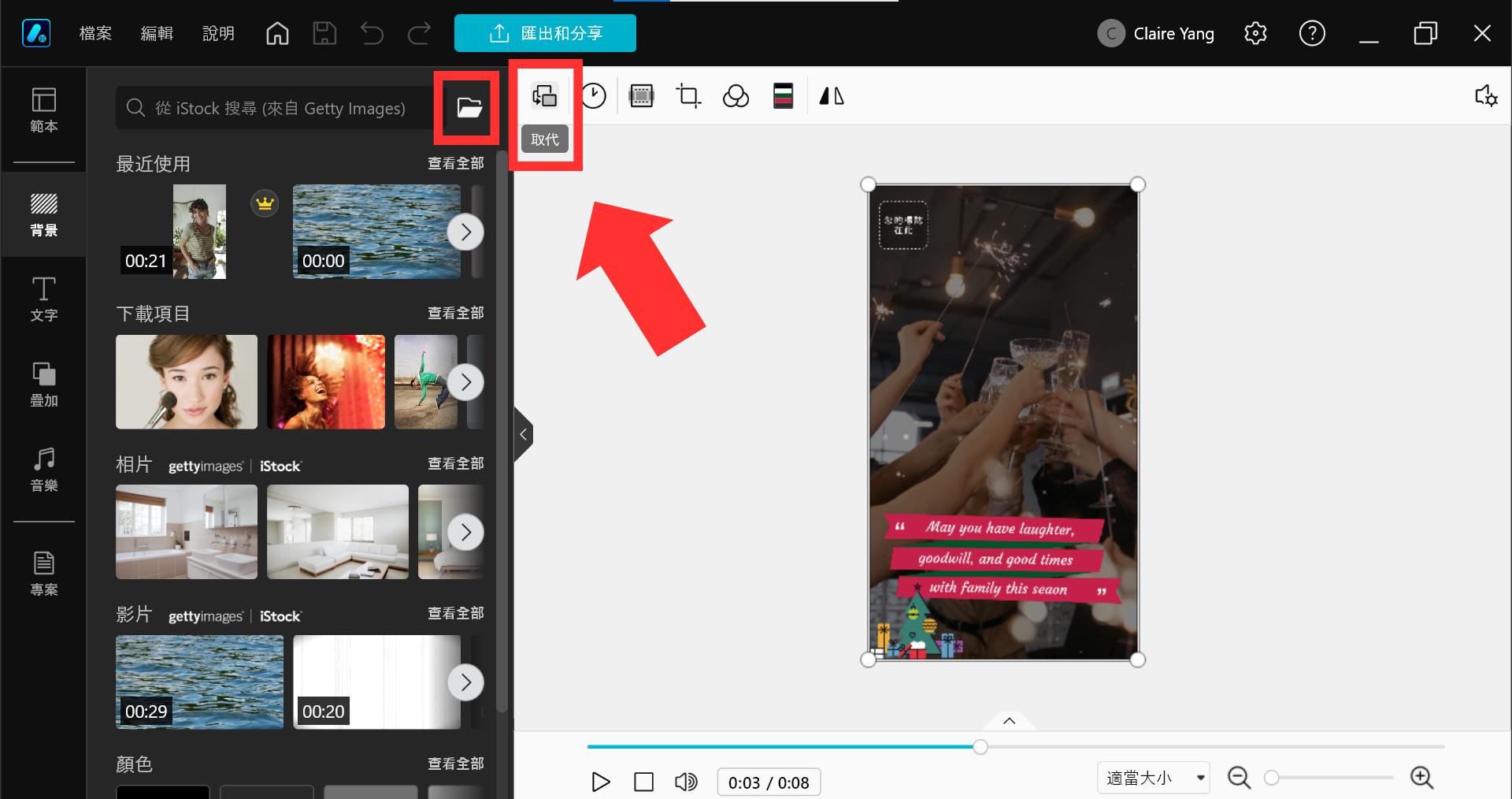
除了更改素材之外,還能利用 Promeo 來重新設計文字、貼圖及排版,並加入適合的音樂。
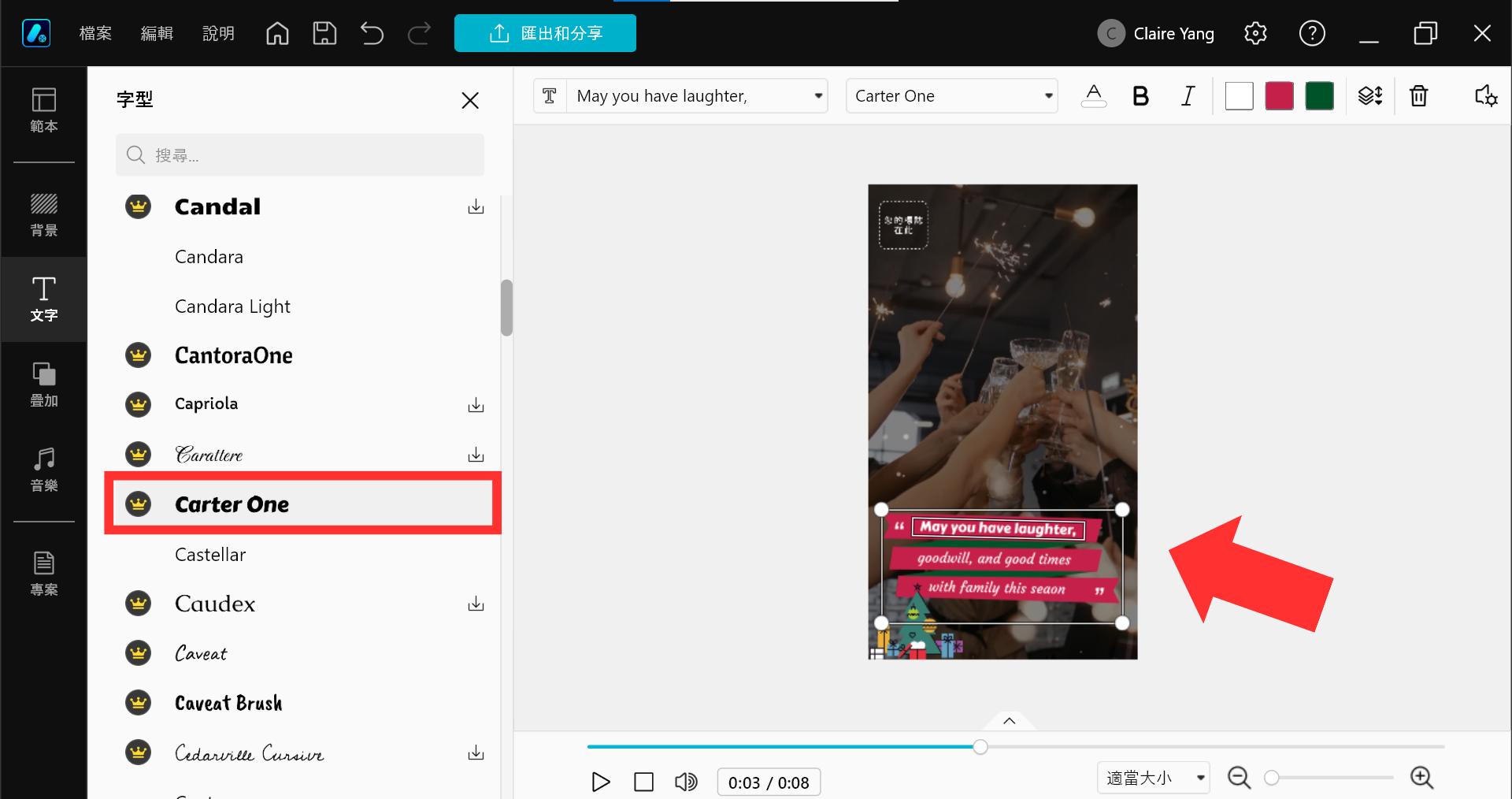
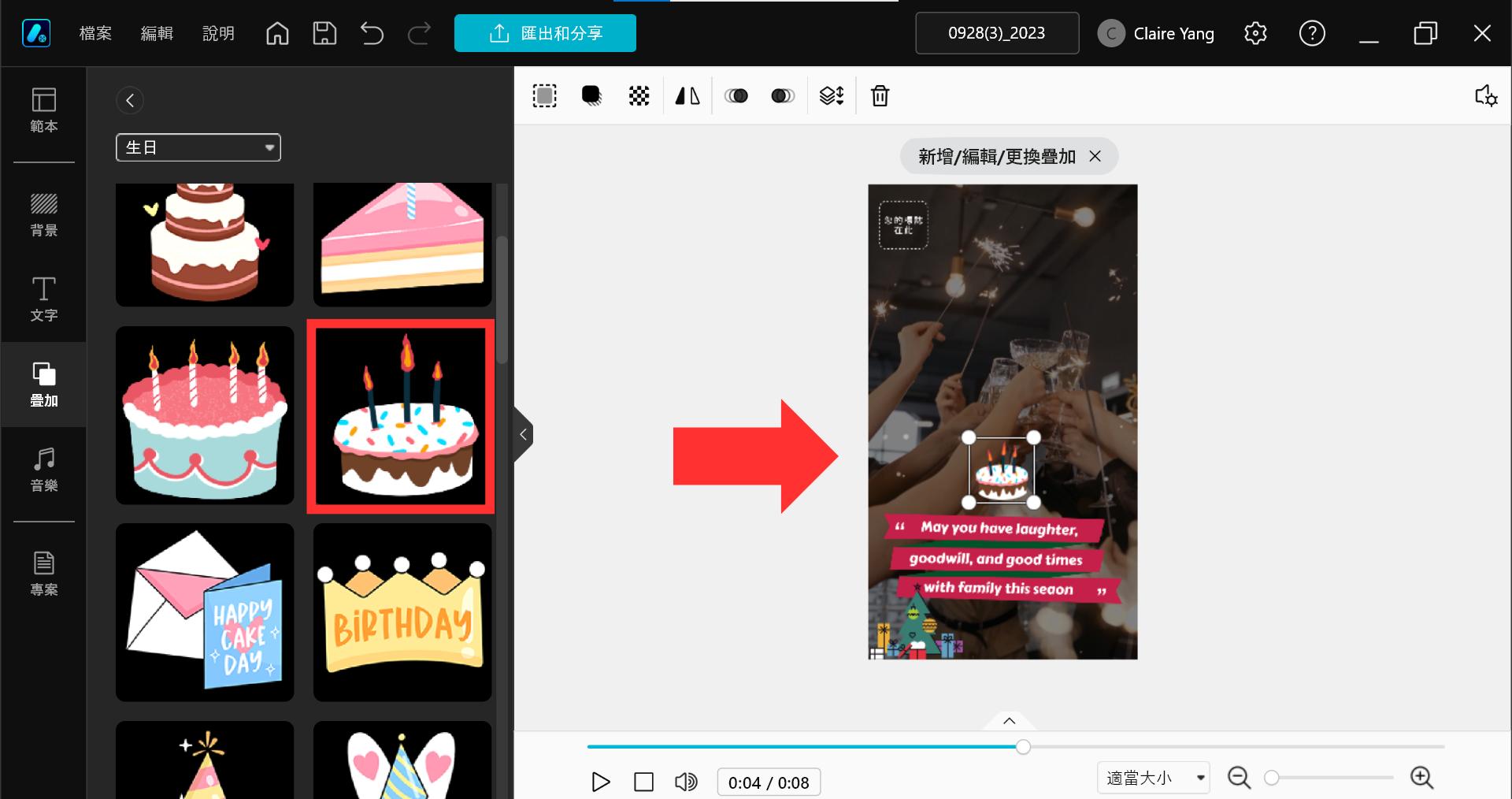
你可以從 Meta 聲音資料庫中選擇喜歡的音樂,或是點擊上方的「取代」或左側面板上的資料夾圖示,匯入自己的音訊。
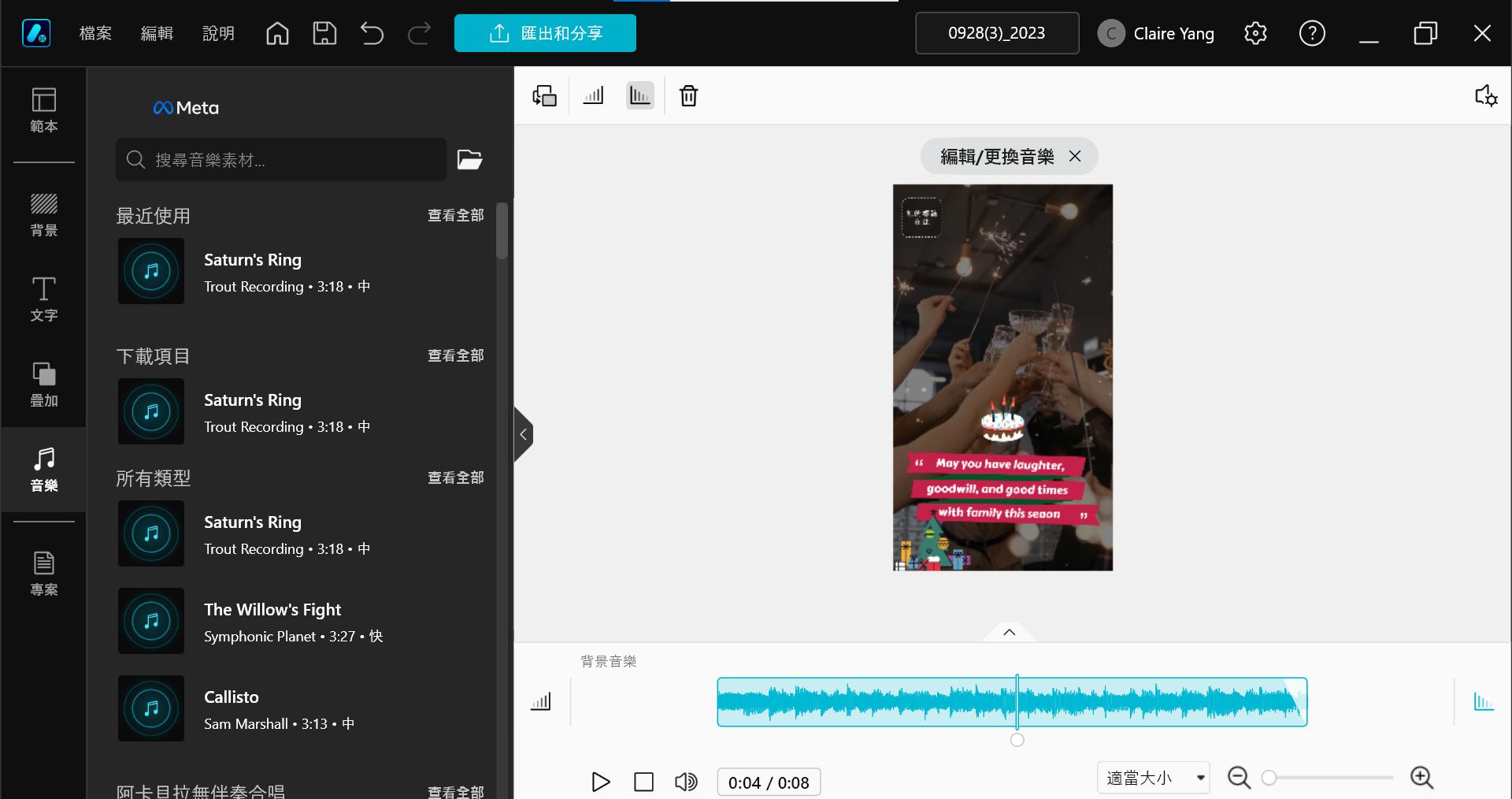
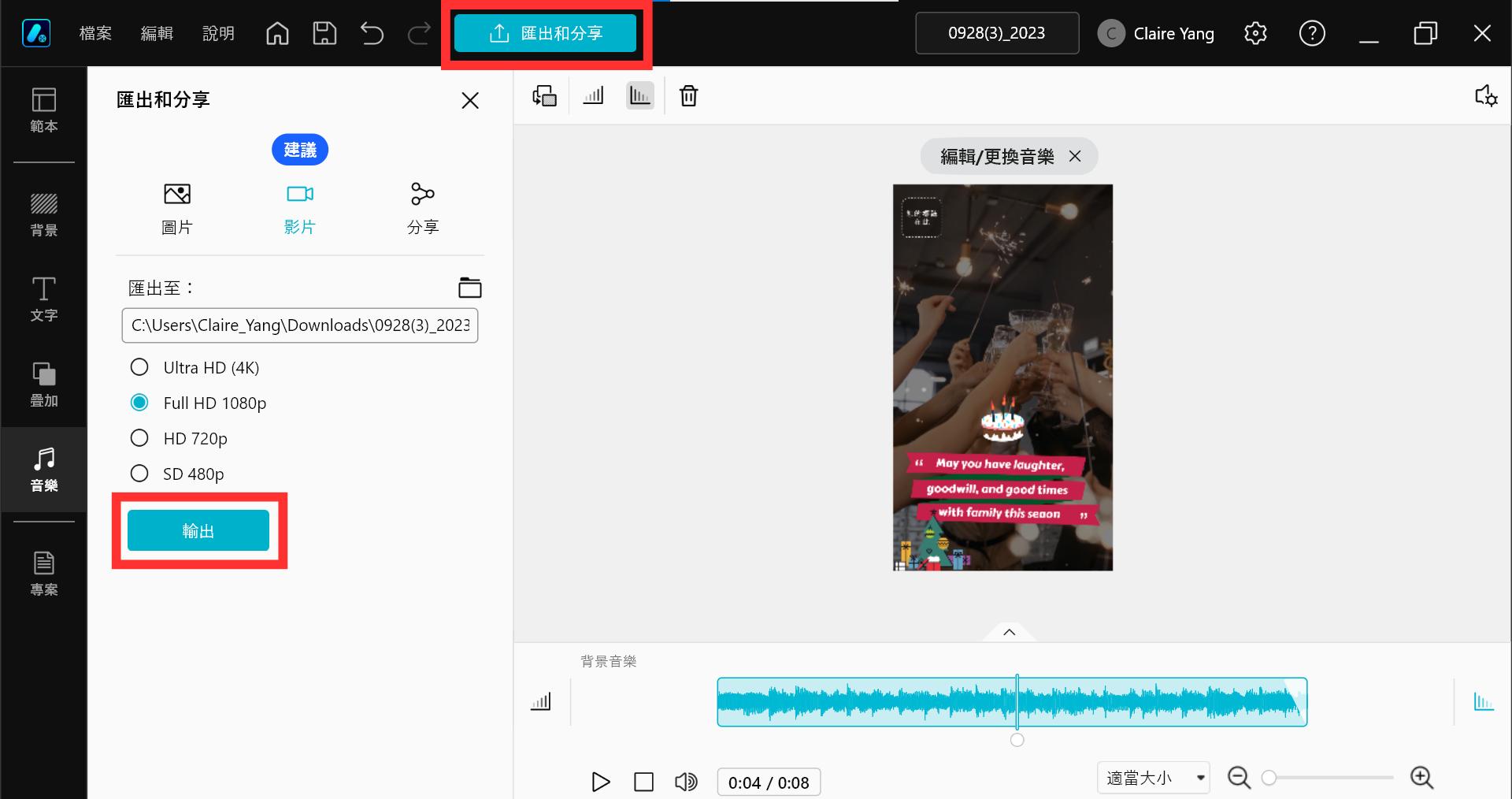
免費下載最佳生日影片製作 App
為親朋好友或另一半用心製作生日影片,總是希望影片能盡善盡美,不過哪款影片剪輯 App 最能達到完美效果呢?
如果你對影片剪輯不熟悉,想要直接套用生日影片模板,製作出好看的生日快樂影片的話,推薦下載「Promeo」,上萬款設計範本任你選,讓你能輕鬆客製出亮眼影片!

如果你有影片剪輯經驗,想要從無到有慢慢精心剪輯出專屬的生日影片,推薦下載「威力導演」,它強大完整的影片剪輯工具和 AI 技術,絕對不會讓你失望!

生日影片製作常見問答
推薦下載「Promeo」,因為這款 App 內建上萬款平面和影片設計模板,以及豐富的生日主題貼圖,只要換上自己的影像,就可以輕鬆客製出完美的生日影片。
可以免費下載影片模板 App「Promeo」,這款 App 提供超過 17,000 款的平面和影片設計模板,可以自由更改模板內容並加上文字和貼圖等裝飾,也有龐大的免版稅影音素材庫,可以快速創造出獨具風格的 IG 生日影片或一般生日快樂影片。
請先免費下載影片模板 App「Promeo」,接著在平面設計範本或影片設計範本中,輸入「生日」或「birthday」,就可以看到許多精美的 IG 生日影片模板或平面 IG 生日限動排版範本。選好模板以後,套用自己的素材,並加上文字或貼圖,即可下載或匯出至 Instagram。
推薦下載「威力導演」,因為這款搭載 AI 技術的 App,具有強大完整的影片剪輯工具,可以快速分割、裁切、旋轉影片和控制影片速度,也可以幫生日影片加上好看的濾鏡、特效、貼圖、文字和音樂等。